3 sposoby tworzenia kopii zapasowej iPada
Wszystkie komputery napotykają problemy, a posiadanie kopii zapasowej może oznaczać różnicę między pomyślnym odzyskaniem plików a utratą dni, miesięcy lub lat danych. Tworzenie kopii zapasowej iPada jest tak samo ważne, jak tworzenie kopii zapasowej komputera stacjonarnego lub laptopa. Masz trzy opcje tworzenia kopii zapasowej iPada.
Utwórz kopię zapasową iPada za pomocą iTunes
Jeśli regularnie synchronizujesz iPada z iTunes, utwórz kopię zapasową iPada w iTunes. Dzięki odpowiednim ustawieniom możesz zsynchronizować iPada z komputerem jednym kliknięciem w iTunes. Jeśli chcesz przywrócić wcześniejsze dane, wybierz kopię zapasową w iTunes.
Podłącz iPada do komputera za pomocą kabla USB. Jeśli iTunes nie otworzy się automatycznie, otwórz go.
-
Stuknij w iPada w lewym górnym rogu okna iTunes, aby otworzyć iPada Streszczenie ekran.

w Kopie zapasowe sekcja, wybierz Ten komputer.
Opcjonalnie wybierz Zaszyfruj lokalną kopię zapasową aby wygenerować kopię zapasową zawierającą hasła do kont oraz dane z aplikacji Health i HomeKit. Ta kopia zapasowa jest chroniona hasłem.
-
Wybierz Utwórz kopię zapasową teraz zrobić kopię zapasową.

Sprawdź, czy kopia zapasowa jest kompletna, sprawdzając datę pod Najnowsza kopia zapasowa.
w Opcje sekcja, wybierz Synchronizuj automatycznie po podłączeniu iPada.
Tworzenie kopii zapasowej iPada w iTunes nie tworzy kopii zapasowej muzyki. Zamiast tego ta kopia zapasowa zawiera wskaźniki do miejsca przechowywania muzyki w bibliotece iTunes. Z tego powodu wykonaj kopię zapasową biblioteki iTunes za pomocą innego typu kopii zapasowej, takiej jak zewnętrzny dysk twardy lub automatyczne tworzenie kopii zapasowych przez przeglądarkę internetową usługa.
Ta opcja nie tworzy również kopii zapasowych Twoich aplikacji. Apple usunęło aplikacje z iTunes, ale możesz ponownie pobrać aplikacje z App Store w dowolnym momencie bez żadnych kosztów bezpośrednio z iPada.
Utwórz kopię zapasową iPada za pomocą iCloud
Nie musisz tworzyć kopii zapasowej iPada za pomocą iTunes na komputerze. Zamiast tego wykonaj kopię zapasową w iCloud bezpośrednio z iPada. Bezpłatna usługa iCloud firmy Apple ułatwia automatyczne tworzenie kopii zapasowych iPada.
Aby włączyć kopię zapasową iCloud:
Uzyskiwać Ustawienia na ekranie głównym iPada.
W lewym panelu dotknij Twoje imię.
-
W prawym panelu wybierz iCloud aby otworzyć ekran ustawień iCloud.

-
Przewiń w dół i dotknij Kopia zapasowa iCloud.
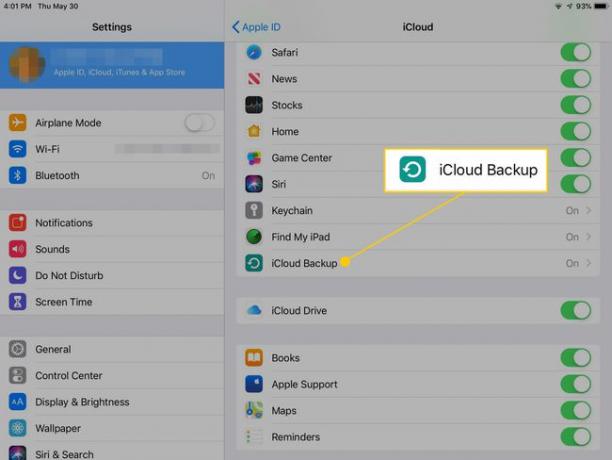
-
Włącz Kopia zapasowa iCloud przełącznik.

Uzyskiwać Utwórz kopię zapasową teraz do natychmiastowej kopii zapasowej.
Dzięki temu ustawieniu iPad automatycznie tworzy codziennie bezprzewodową kopię zapasową, gdy iPad jest podłączony do Wi-Fi, podłączony do źródła zasilania i zablokowany. Wszystkie dane są przechowywane w Twoim Konto iCloud.
iCloud oferuje 5 GB wolnego miejsca, które wystarcza na większość kopii zapasowych. Jeśli to nie wystarczy, uaktualnij do 50 GB za 0,99 USD miesięcznie, 200 GB za 2,99 USD miesięcznie lub 2 TB za 9,99 USD miesięcznie.
Twoja kopia zapasowa iCloud zawiera bibliotekę zdjęć, dokumenty, wiadomości, dzwonki, konta, konfigurację domową i ustawienia. Backup w iCloud nie tworzy kopii zapasowej informacji już przechowywanych w iCloud, w tym kontaktów, kalendarzy, zakładek, poczty, notatek, notatek głosowych i udostępnionych zdjęć.
Podobnie jak iTunes, kopia zapasowa iCloud nie zawiera aplikacji ani muzyki, ale masz opcje:
- W przypadku aplikacji pobierz ponownie dowolną aplikację za darmo z App Store w dowolnym momencie.
- Muzyka, która była zakupiony w sklepie iTunes Store można ponownie pobrać.
- Muzykę uzyskaną w innym miejscu można przywrócić z kopii zapasowej za pomocą dysku twardego lub usługi internetowej
- za 25 dolarów rocznie, Dopasowanie iTunes dodaje każdy utwór z biblioteki iTunes do konta iCloud w celu późniejszego ponownego pobrania.
Utwórz kopię zapasową iPada za pomocą oprogramowania innych firm
Jeśli chcesz mieć pełną kopię zapasową wszystkiego, potrzebujesz oprogramowania innej firmy. Te same programy, które przesyłają muzykę z iPada na komputer, mogą w większości przypadków utworzyć pełną kopię zapasową iPada. Sposób, w jaki to zrobisz, zależy od programu, ale większość tworzy kopie zapasowe większej ilości danych, aplikacji i muzyki niż iTunes lub iCloud.
